iPhone
Установка Инстаграм на Яблочные устройства не вызывает особых проблем. Существует несколько способов, как это сделать.
Apple App Store
Апп Сторе — официальный магазин приложений для устройств под управлением операционной системы IOS. Для установки инсты через него:
- Разблокируйте девайс и коснитесь значка App Store для запуска магазина приложений.
- Введите «Instagram» в окне поиска.
- Откройте страницу найденного приложения.
- Чтобы начать установку, коснитесь значка облака со стрелкой.
- Дождитесь завершение инсталляции клиента инсты.
iTunes
iTunes — специальная программа от Apple для взаимодействия компьютера с яблочными смартфонами, она установлена у каждого владельца iPhone. Однако с версии 12.7 Айтюнс более не предоставляет возможность зайти в Апп Сторе с компьютера и установить нужное приложение. Однако выход есть, нужно использовать более раннюю версию программы:
- Загрузите установщик версии 12.6.3 https://yadi.sk/d/l2Or4lDz3TwDFu.
- Установите программу и авторизуйтесь.
- Тапните по значку, как на скрине.
- Нажмите «Править меню».
- Установите отметку напротив пункта «Программы», затем нажмите «Готово».
- Подключите Айфон к компьютеру при помощи специального кабеля, на ПК выберите «Продолжить».
- На устройстве нажмите кнопку «Доверять», чтобы выдать все нужные разрешения.
- Откройте список разделов, выберите там «Программы».
- Кликните по вкладке App Store.
- В строку поиска введите Instagram.
- Кликните по найденному приложению, чтобы открыть его страницу.
- Нажмите кнопку «Загрузить».
- В появившемся окне введите требуемые данные.
- Нажмите кнопку «Получить».
- Дождитесь окончания загрузки установщика приложения.
- Кликните по значку смартфона.
- Перейдите на вкладку под названием «Программы».
- Нажмите «Установить» напротив приложения Instagram.
- Нажмите «Применить», ждите окончание установки.
iTools
Программа iTools позволяет устанавливать приложения на Айфон при помощи специальных установщиков. Работать с ней просто:
- Скачайте установщик программы с официального сайта и инсталлируйте ее на ПК https://pro.itools.cn.
-
Запустите ее, при помощи специального кабеля подключите Айфон к ПК.
- Слева выберите пункт «Приложения».
- Скачайте IPA файл инсты, например, здесь https://iosninja.io/ipa-library/download-instagram-plus-ipa-ios.
- Разверните программу, нажмите на «Установить».
- Откроется проводник, выберите скачанный IPA файл.
- Дождитесь окончания установки инсты на Айфон, затем отключите девайс от компьютера.
Как пользоваться приложением на телефоне?
Пользоваться ресурсом легко. Пользователей привлекает дружелюбный интерфейс. Для работы с ресурсом не требуется наличие серьезных навыков. Чтобы сделать публикацию из фото, нужно провести следующие манипуляции:
- Нажать на значок с камерой;
- Делается снимок;
- Откроется окошко, в котором присутствует возможность провести настройки картинки и использовать специальный фильтр;
- Требуется активировать кнопку Поделиться.
Не менее легко проводится работа с видео. Владелец аккаунта для размещения своего ролика должен выполнить такие действия:
Размещенные в профиле фото и видео видны в ленте всем пользователям социальной сети. И чтобы получить доступ к перечисленным возможностям и функциям, достаточно посредством одного из представленного варианта скачать приложение соцсети.
Работа с BlueStacks
Итак, запускаем BlueStacks. Если приложение сразу открылось в полноэкранном режиме — не пугайтесь; просто нажмите F11, и работайте в окне. Это удобнее — ведь интерфейс Android, который вы, по сути, и видите перед собой, рассчитан на куда меньший по размеру экран.
Поскольку мы работаем с Андроид, нам потребуется учётная запись Google. Вы можете как использовать существующий аккаунт, так и создать новый: и то, и другое сделать несложно. Нажмите кнопку «Настройки», в меню выберите «Аккаунты», а далее — «Добавить аккаунт».

Возможно, по умолчанию не окажется английской раскладки клавиатуры — вам придётся добавить её вручную. Нажмите на иконку клавиатуры, а затем — на иконку настроек около языка (обе видны на скриншоте). Вы можете использовать как экранную, так и физическую клавиатуру — переключатель также виден на скриншоте.
Где загружается приложение
Пользователи могут загрузить программу как с официального сайта соцсети, так и в официальном магазине программного обеспечения, в интернете. Скачивание рекомендуется проводить с проверенных источников, в качестве и безопасности которых вы не сомневаетесь. Социальная сеть не занимает много пространства в памяти мобильного устройства, устанавливается бесплатно, не требует вложений в дальнейшем (если вы не заказываете рекламу). Из-за небольшого размера ПО загрузка проходит быстро, то, как скачать Инстаграм на Айфон, разберем подробнее в следующем пункте статьи.
Изначально соцсеть разрабатывалась именно для владельцев Айфонов. Предполагалось, что только богатые пользователи смогут применять Инстаграм при работе. Сейчас же существуют веб-версии соцсети, утилиты на Андроиды, программы для персональных компьютеров. Разработчики постоянно облегчают работу пользователей, делая сервис доступным для большего процента населения земного шара. Практически еженедельно разработчики выпускают новые обновления, устраняя недочеты, ошибки. При возникновении серьезных проблем модераторы устранят их в ближайшие сутки, выпустив новый апдейт. Пользователи продолжают регистрироваться в Инстаграме, распространяя фотографии и видеоролики из повседневной жизни.
Работа с Инстаграмом на компьютере
Итак, вы увидели перед собой самый настоящий Инстаграм на экране компьютера. Это то же самое приложение, которое вы используете на мобильном девайсе — никаких отличий нет.
Опять же, вы можете создать новый аккаунт, или войти в уже существующий. Регистрация в Инстаграме рассматривалась в отдельной статье, поэтому подробно освещать данный вопрос мы сейчас не будем.
Итак, вводим логин-пароль, и получаем доступ к своему аккаунту!
Теперь вы можете делать всё то, что и с помощью смартфона — даже сделать снимок или видеозапись на веб-камеру!
Как загрузить фотографию с компьютера? Всё достаточно просто. Перетащите файл прямо в окно программы — BlueStacks предложит выбор, куда её импортировать. Дальнейшие действия ничем не отличаются от обычной обработки и публикации фотографии в сервисе — как это происходит, мы также подробно описывали.
Все остальные действия в Instagram вообще ничем не отличаются от обычной мобильной версии — просто вы можете пользоваться мышкой и клавиатурой, что, без сомнения, удобно.
Вы успешно установили Инстаграм для компьютера!
На заметку!
Чтобы писать на английском нужно удерживать shift + alt и одновременно печатать логин и пароль
Знаменитое приложение Instagram – этим все сказано. Кто в современном обществе хотя бы раз не сталкивался с этим сервисом рассылки, постинга и обмена фотографий и видеоматериала. С помощью Instagram люди со всей планеты могут запросто работать с медиафайлами. По сути он является подобием социальной сети с уклоном на публикацию фотографий.
Для того, чтобы пользоваться Instagram, нужно всего лишь иметь учетную запись и интересное фото, которое не оставит равнодушными людей, наверняка просматривающих вашу ленту. Кадрируйте снимок, выделяя нужную область, и публикуйте у себя на странице. Совсем недавно была добавлена функция отправления фотографий в другие социальный сети, что очень сильно облегчит жизнь продвинутым пользователям, имеющим не одну страницу в мировой паутине.
Особняком в Instagram находятся эффекты, и о них стоит поговорить отдельно. На снимок можно наложить разнообразные фильтры, что улучшит его качество или добавит желаемый результат. Разработчики тонко и качественно проработали наложение, так что теперь каждый сможет отредактировать свое фото по своему вкусу и задачам. А опций в Instagram много. Есть, к примеру, функция осветления/затемнения фотографии. Этот фильтр может улучшить качество контуров и убрать изъяны на коже и поверхностях. Присутствует накладка определенных оттенков на снимок, которые подчеркивают ту или иную деталь, отводя на второй план остальные, менее важные вещи
Этот фильтр прекрасно подойдет для снимков толпы или крупных мероприятий, где выделить центр действий особенно важно. Эффект размытости придаст кадру оттенок ретро эпохи. Можно долго перечислять особенности редактирования, но одно можно сказать точно – их в Instagram множество, и каждый найдет себе по вкусу нужную опцию
Можно долго перечислять особенности редактирования, но одно можно сказать точно – их в Instagram множество, и каждый найдет себе по вкусу нужную опцию.
Как настроить автообновление
Порой человеку сложно следить за тем, когда нужно обновлять Инстаграм и любое другое приложение. Новые версии могут появиться через неделю или всего через день после установки предыдущей модификации. Поэтому каждому владельцу iPhone рекомендуется настроить автообновление. Эта функция будет запускать загрузку актуальной версии Instagram всякий раз, как только появится актуальная версия.
Для настройки автообновлений нужно:
- Открыть Инстаграм и авторизоваться в своем профиле.
- Нажать на иконку учетной записи в правом нижнем углу.
- Перейти в раздел «Настройки».
- Кликнуть на «Информация».
- Открыть пункт «Обновление приложения».
- Передвинуть в активное положение ползунок напротив заголовка «Автоматическое обновление».
Также в настройках Instagram вы можете указать, через какие сети нужно загружать обновление. Например, если человек пользуется мобильным интернетом с ограничением трафика, можно подтвердить установку актуальной версии только по Wi-Fi. Тогда обновления будут загружаться всякий раз, как только вы подключитесь к беспроводной сети вайфай.
Как узнать о выходе обновления
Процедура эта одинакова для любой мобильной ОС, нет никакого отличия между iOS или Андроидом. Алгоритм действий для пользователя следующий:
- Заходим в магазин приложений своей платформы.
- В поле поиска вписываем «Instagram», откроется список приложений, официальный клиент приложения будет верхним.
- Тап по значку позволит зайти на страницу приложения, где пользователь увидит справа «Обновить».
- Нажатие на эту кнопку запустит обновление, по завершении которого все новые функции станут доступными.
Эти действия позволят обновить Инстаграм бесплатно и без каких-либо затруднений.
Если телефон или планшет часто находятся в зоне действия сети Wi-Fi, то подобный отказ лишен смысла. Кроме того, можно установить автообновление только для определенных программ, в частности, того же Инстаграма. Для этого в меню приложения следует поставить галочку напротив пункта «Автообновление», после чего все будет проходить в фоновом режиме и вопрос о том, почему не обновляется Instagram, перестанет быть актуальным.
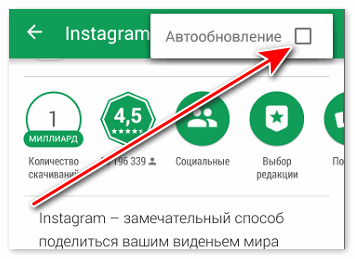
Наконец, у юзера имеется возможность ограничить автообновление только сетью Wi-Fi. Если поставить соответствующую галочку в настройках, то при использовании мобильного трафика апдейт происходить не будет.
Где загружается приложение
Пользователи могут загрузить программу как с официального сайта соцсети, так и в официальном магазине программного обеспечения, в интернете. Скачивание рекомендуется проводить с проверенных источников, в качестве и безопасности которых вы не сомневаетесь. Социальная сеть не занимает много пространства в памяти мобильного устройства, устанавливается бесплатно, не требует вложений в дальнейшем (если вы не заказываете рекламу). Из-за небольшого размера ПО загрузка проходит быстро, то, как скачать Инстаграм на Айфон, разберем подробнее в следующем пункте статьи.
Изначально соцсеть разрабатывалась именно для владельцев Айфонов. Предполагалось, что только богатые пользователи смогут применять Инстаграм при работе. Сейчас же существуют веб-версии соцсети, утилиты на Андроиды, программы для персональных компьютеров. Разработчики постоянно облегчают работу пользователей, делая сервис доступным для большего процента населения земного шара. Практически еженедельно разработчики выпускают новые обновления, устраняя недочеты, ошибки. При возникновении серьезных проблем модераторы устранят их в ближайшие сутки, выпустив новый апдейт. Пользователи продолжают регистрироваться в Инстаграме, распространяя фотографии и видеоролики из повседневной жизни.
Инстаграм на iPhone
Если скачать программу на телефон ОС iOS, будет позволено обмениваться фото и роликами. Функциональное ПО совместимо с программами Айфона. Чтобы получить приложение, потребуется произвести следующие несложные шаги:
- Осуществляется переход в App Store.
- В поиске вводится название фотосети.
- Инста скачивается на смартфон.
- Нажимается кнопка установки, расположенная рядом с программой.
- Проходится регистрация и заполняется информация аккаунта.
- Перечисленные манипуляции разрешено производить непосредственно со смартфона.
Приложение размещается на рабочем столе, где дано работать с фотографиями, размещать их после применения встроенных фильтров. Владелец профиля может размещать фото, а иные пользователи в состоянии оценивать и оставлять комменты.
Регистрация социальной сети характеризуется, как упрощенная. Операция не вызывает сбоев и осуществляется без сбоев. Приложение имеет стандартную строчку поиска, где разрешено отыскать друзей, клиентов или паблики публичных людей.
Способы мониторинга ситуации
Чтобы решить задачу, как узнать кто отписался в instagram, можно использовать несколько приемов:
- отслеживать ситуацию вручную, так сказать, по памяти;
- использовать записи в блокноте (это только для фанатов);
- составлять excel-таблицы;
- установить специальные сервисы для контроля статистики на основе мобильных приложений.
Четвертый вариант наиболее технологичен и современен, тем более он позволяет перерабатывать большой объем информации. А это подходит для крупных профилей. Однако, они могут быть частично платными, а также потребуют поделиться некоторой личной информацией, чтобы обеспечить корректную работу.
Особенность работы в программах в том, чтобы на основе полученной информации принять решение по доработке личного профиля и дополнению или удалению материалов. В конечном итого, это должно привести к увеличению целевой аудитории.
Рассмотрим некоторые из программных продуктов, все они доступны для скачивания и использования в настоящий момент практически со всеми версиями операционных систем вашего телефона.
Non followers & Fans
Это продукт, созданный специально для того, как узнать кто отписался в инстаграме. Интерфейс максимально прост и работает с самыми основными данными о статистике. Если вы только начинаете разбираться в массфоловинге, то этот продукт подойдет идеально.
Плату за использование сервис не взимает, однако работает на основе рекламных объявлений, которые иногда мешают работать. Отзывы о разработке разные, зачастую возникают проблемы с доступом к системе подсчета. Также на работу этого сервиса подозрительно реагирует сама социальная сеть, что выражается в повторном вводе регистрационных данных и подтверждении своей личности.
Followers & Unfollowers
Альтернативный вариант, чтобы отследить кто отписался в инстаграме.
Продукт информативен и имеет гибкую панель настройки. Здесь есть ограничения по отписке с лимитом на 50 аккаунтов (в противном случае кабинет будет отправлен в категорию «бан»). Также здесь возможно установить группы подписчиков, белые списки, глубокое изучение предпочтений читателей.

Общие отзывы выше, чем у предыдущего приложения есть бесплатная и платна версия стоимостью в 179 рублей.
Рекламные объявления есть, но устроены достаточно лаконично, не мешая использованию. Весь интерфейс на английском, так что потребуется минимальное знание языка. Поставленную в рамках данной статьи задачу это решение вполне закроет.
Unfollow Analyzer — Unfollowers&Followers
Еще один аналитический сервис.
С его помощью можно понять, кто отписался в инстаграме. Приложение условно бесплатное, есть версии стоимостью 399 рублей. Функционал позволит выделить несколько категорий среди ваших читателей:
- те люди, которые вообще не заходят в вашу ленту и не проявляют активности;
- фейковые страницы и боты;
- взаимные подписчики, вы проявляете обоюдную активность в профилях;
- фанаты или те люди, которые заходят к вам в публикации и лайкают их.
Помимо этого, здесь стоит ограничение отписки на 10 человек в день, что поможет избежать стремительного ухудшения статистических показателей.
Из минусов сервиса стоит отметить большое количество рекламных сообщений, а также отсутствие русской озвучки интерфейса.
Unfollow Users
Поможет не только, как узнать кто отписался в инстаграме через андроид, но и приведет в порядок ваш собственный список подписок.
- специальный бан для фейков и ботов;
- управление отметками «Нравится» и их отмена при желании;
- удаление публикаций в ленте с целью оптимизации контента.
Reports+
Доступный и безопасный сервис, как узнать кто от тебя отписался в инстаграме. Работает сразу с несколькими учетными записями. Это особенно удобно для тех, кто ведет несколько коммерческих проектов или бизнес-аккаунт. Можно настроить оповещения об отписке, чтобы оперативно реагировать на изменения ситуации. Можно составлять подробные отчеты и изучать их с рабочей командой.
Отзывы на продукт отмечают его точность, оперативность работы и легкость восприятия интерфейса.
Установка Instagram на Android
Установить Instagram на устройство Андроид можно разными способами. Вот основные из них:
- официальный магазин Play Market;
- установочный файл apk.
Способ 1: магазин Play Маркет
Рассмотрим первый способ, как поставить Instagram в телефон или планшет с ОС Андроид. Для работы потребуется подключение к интернету, а также профиль в Google для перехода в магазин Play Market.
Инструкция, как найти и скачать Instagram:
- Откройте магазин Play Маркет в телефоне.
- Войдите в аккаунт с помощью логина и пароля, если это требуется.
- В поисковой строке напишите: «Инстаграм».
- Откроется страница с описанием сервиса, найдите клавишу установки и тапните по ней.
- Предоставьте все запрашиваемые разрешения и дождитесь окончания операции.
Инстаграм автоматически определяет региональные настройки телефона и устанавливается на русском языке. После окончания инсталляции можно запускать сервис и приступать к регистрации нового аккаунта.
Способ 2: apk-файл
Если нет возможности зарегистрироваться в магазине Google, можно установить Instagram другим способом – с помощью файла apk. Для работы потребуется загруженный файл и проводник. Распаковка файлов выполняется в автоматическом режиме.
Как установить Instagram с помощью файла apk на устройство с Android:
- Скачайте установочный файл Instagram в формате apk.
- Откройте «Проводник».
- Перейдите в папку «Загрузки» или Download.
- Найдите только что скачанный файл, нажмите на него. Подтвердите действие.
- Установка занимает 1-2 минуты времени, на рабочем столе появится иконка для запуска сервиса.
Скачать Instagram apk бесплатно
Как сделать апдейт Инстаграм на Виндовс 10
Многих интересует возможность установки полной версии Инстаграм на компьютер. Это приложение работает на Виндовс 10. Если операционная система на ПК устарела, воспользоваться социальной сетью не получится.
Чтобы сделать апдейт Instagram на Windows 10, нужно зайти в Microsoft Store и выбрать раздел с «Настройками».

На следующей странице надо включить автоматическое обновлений приложений, чтобы система сама производила апдейт.

В ручном режиме в Microsoft Store переходим в раздел «Загрузки и обновления».

Далее жмем кнопку «Получить обновления». После чего Store установит новую версию системы для всех установленных приложений, в том числе и Инстаграм.

Учитывая вышесказанное, обновления — нужный процесс, он позволяет пользоваться новейшими функциями приложений и активирует защиту устройства от вирусов.
Лучше всего использовать автообновление приложений, если привыкли работать в ручном режиме, тогда нужно не забывать проверять необходимость обновлений через Play Market и AppStore.
Работа в фирменном сервисе iTunes для устаревших моделей
Как уже говорилось, перед тем, как скачать Инстаграм на Айфон 4, вам нужно загрузить утилиту iTunes, поддерживающую работу на определенных версиях приложения. В версии 12.6.3.6 поддерживаются функции загрузки, приобретения программ через официальные магазины, однако на обновленных вариациях такой функционал отключен или не работает. Даже при отсутствии поддержки от программного обеспечения сервис работает, ведь еще множество устройств нуждается в обновлениях и загрузке старых покупок. Также сервис позволяет откатывать обновления до доступной версии, чего не хватает в AppStore. Множество игр, мессенджеров постепенно удалялись из магазинов, хотя ими пользовалось много человек.
После того, как вам удастся скачать Инстаграм на Айфон 5, авторизуйтесь в учетной записи. Также открывается возможность переноса контента с компьютера на мобильные устройства. Авторизуйте ПК, если планируете работать с сервисом через него. Для авторизации установите iTunes на персональный компьютер, установите сопутствующие программные компоненты. Эти компоненты вряд ли понадобятся, но без них сервис может работать с перебоями и лагами. Если программы вам не нужны или занимают много места, удалите их при необходимости уже после загрузки. Сервис продолжит работать в привычном режиме.
С первым запуском программное обеспечение запросит информацию от учетных записей, пришлет запрос на автоматические обновления, который стоит отклонить. Установите галочку напротив пункта, запрещающего программе далее упоминать об апдейтах. С этого момента ваша версия iTunes будет работать без обновлений. Войдите в профиль, если он ранее имелся. В таком случае все ранее совершенные покупки отправятся на вкладку «Мои покупки». Кликните по приложению Инстаграма, вернув его старую версию, работающую бесперебойно.
Родственные iTunes приложения помогут вам скачать Инстаграм. Мы разобрались во всех вариантах скачивания софта на смартфоны и другие мобильные устройства. Устанавливайте мессенджер и пользуйтесь им без перебоев и лагов.
Как обновить Инстаграм вручную
Если пользователь отказался от автообновления, он рискует упустить шанс воспользоваться новыми функциями. Чтобы не лишаться такой возможности, при этом сделать процесс обновления удобным с точки зрения времени установки, можно воспользоваться ручным апдейтом.
Узнать, надо ли обновить приложение, можно в Play Market. Официальная версия находится на первом месте. Раскрыв ее, появится надпись «Открыть» или « Обновить».
Соответственно, в первом случае установленная на устройстве версия новая и не требует обновления, во втором — наоборот.
О всех существующих вариантах ручного обновления рассмотрим далее.
На Андроиде
Чтобы вручную обновить Инстаграм на Андроиде, можно воспользоваться следующими методами:
Через Play Market
Для этого необходимо самостоятельно зайти туда и выбрать пункт «Обновить».
Если на устройстве установлена новая версия, то активна будет кнопка «Открыть». Случается, что версия устарела, но в Play Market нет активной кнопки «Обновить». Это связано уже с самим гаджетом.
Устаревшая версия операционной системы не может принять последние обновления. В такой ситуации остаётся либо продолжать пользоваться имеющимся приложением, либо заменить устройство.

В случае запроса дополнительных разрешений необходимо их принять. Это может случиться из-за добавления в софт новых опций.
Установка APK файлов из других сайтов
Этот вариант подойдет тем пользователям, которые по каким-либо причинам не могут установить новую версию Инстаграм первым методом.
Для этого необходимо в настройках телефона зайти в раздел «Безопасность» и выбрать пункт « Установка приложений со сторонних источников».

Дать разрешение на проведение действий. Затем в любом браузере вбить в строку поиска — «Установка Инстаграм бесплатно» и в выдаче выбрать сайт из первых строк.
На выбранном ресурсе нужно запустить процесс скачивания APK файла, предварительно нужно проверить его на вирусы.
На Айфоне
Вручную обновить Инстаграм можно через AppStore. Это приложение есть на всех устройствах. В строке поиска указать — Инстаграм, открыть и нажать на кнопку «Обновить».

Процесс ничем не отличается от установки на Андроид. Как только установятся обновления, вернуть старую версию становится невозможно.
Для активации автообновления на Айфоне, в настройках нужно выбрать пункт «iTunes и App Store» и активировать параметр «Обновления» в разделе «Автоматические загрузки».

При обновлении приложений нерационально использовать мобильный интернет, если он не безлимитный, конечно. Лучше всего воспользоваться сетью Wi-fi.
Стандартные методы
Далеко не все пользователи хотят разбираться в дополнительных программах. Гораздо проще использовать встроенные опции. Несмотря на то, что этот вариант имеет свои ограничения, он также популярен. В данном случае поможет в вопросе, как откатить версию инстаграм на айфон, процедура под названием «Восстановление из резервной копии системы». Здесь есть два способа:
- используя телефон и облачное хранилище iCloud;
- через ноутбук и сохраненный файл в памяти цифрового устройства.
Главный минус этой стратегии в том, что откат возможен только при наличии резервной записи. Поэтому не пренебрегайте правилом делать их хотя бы раз в пару месяцев. Нюанс здесь заключается в том, что данные полностью затираются и нужно быть внимательным, чтобы не пропустить важные материалы.
Установка старых версий Instagram при помощи джейлбрейка
Джейлбрейком называется взлом операционной системы при помощи специальной утилиты. Нарушает ли это условия гарантии – вопрос спорный, однако всегда можно вернуть заводские настройки, и никто не узнает, что взлом вообще был.

Для модификации операционной системы необходимо скачать программу-взломщик. Ее – так же, как и саму процедуру взлома, – тоже называют «джейлбрейк».
Таких утилит существует множество: unc0ver, Electra, Pangu, ZiPhone, QuickPwn, TaiGJailBreak, redsn0w, purplera1n, Blackra1n, Limera1n, JailbreakMe, SpiritJB, PwanageTool, Redsn0w, Sn0wbreeze Greenpois0n, evasi0n7.
Выбирайте ту, которая подходит под ваше устройство и вашу версию iOS.

Установка разных утилит отличается в деталях, но в общих чертах выглядит так:
- скачиваем утилиту в виде ZIP-архива на компьютер и распаковываем;
- подключаем iPhone/iPad/iPod к ПК;
- отключаем в настройках устройства пароль, отключаем функцию «найти iPhone» и переводим гаджет в авиарежим;
- запускаем джейлбрейк-утилиту, ждем, пока она обнаружит наше устройство, и жмем Start;
- после завершения процедуры взлома телефон перезагрузится, а на экране появится Cydia.
Вот так это выглядит на примере джейлбрейка Electra:
Cydia – это аналог App Store, где можно найти множество интересных приложений для модифицированной ОС. Также там можно найти старые версии разных приложений на iOS.
Старую версию Instagram будем искать именно там:
- для начала скачайте из магазина Cydia и установите бесплатный твик AppAdmin, сделайте респринг;
- затем ищите приложение Instagram в AppStore и нажимайте на него;
- в выпадающем меню выберите пункт Downgrade, чтобы откатиться на нужную версию.

Что делать на старых устройствах, на которых сервис практически не работает
Многие владельцы 4 Айфона в последнее время замечают, что мессенджер перестает работать или работает с перебоями. Исправить ошибку сложно, так как устройство старое, не поддерживающее большую часть последних обновлений. Если вы не хотите обновлять версию операционной системы или менять прошивку из-за страха лагов, придется найти другие варианты решения проблемы. Скачать Инстаграм на Айфон 4s можно в официальном магазине AppStore, однако не факт, что сервис будет работать из-за устаревшей версии операционной системы. Если у вас появляются лаги, то есть три причины:
- Если вы обновляли устройство до последней версии операционной системы и замечаете надпись «Сбой покупки», то скорее всего сервис не сможет работать на вашем смартфоне. Перейдите в AppStore, нажмите на вкладку обновлений, расположенную слева. Перейдите в раздел «Покупки», в подпункт «Мои покупки». Далее перейдите к вкладке «Не на этом iPhone». В поисковом окошке введите наименование соцсети, которая не стала устанавливаться стандартным путем. В результатах поиска кликните по нужному пункту, кликните по клавише скачивания. Загрузка автоматически запустится на гаджете. Если вы скачивали обновления, то скачать Инстаграм на Айфон 4 таким способом должно получиться. При загрузке может появиться надпись «Желаете скачать последнюю версию, совместимую с устройством?». Нажмите на загрузку повторно и дождитесь ее окончания. Такое решение подойдет при сбоях загрузки и других программных обеспечений.
- Если вы не покупали никаких других устройств от компании Apple, например, у вас нет обновленного планшета, ноутбука, плееров, то воспользуйтесь клиентом iTunes. Не устанавливайте последние версии, скачайте только апдейт 12.6.3.6. Другие варианты на устаревших гаджетах будут работать с перебоями.
- Если вы приобрели новый гаджет и не хотите обновлять, а также не имеете записи в облачном хранилище, то ошибка загрузки появляется из-за того, что у вас никогда не было сервиса на устройствах. Придется заново загружать мессенджер и начинать работу в нем, регистрируясь или авторизуясь.






